Multisim基础使用方法详解
- 格式:docx
- 大小:215.95 KB
- 文档页数:12
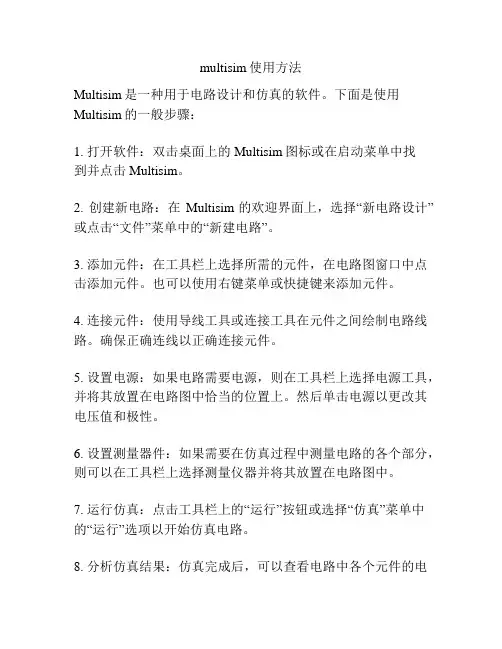
multisim使用方法Multisim是一种用于电路设计和仿真的软件。
下面是使用Multisim的一般步骤:1. 打开软件:双击桌面上的Multisim图标或在启动菜单中找到并点击Multisim。
2. 创建新电路:在Multisim的欢迎界面上,选择“新电路设计”或点击“文件”菜单中的“新建电路”。
3. 添加元件:在工具栏上选择所需的元件,在电路图窗口中点击添加元件。
也可以使用右键菜单或快捷键来添加元件。
4. 连接元件:使用导线工具或连接工具在元件之间绘制电路线路。
确保正确连线以正确连接元件。
5. 设置电源:如果电路需要电源,则在工具栏上选择电源工具,并将其放置在电路图中恰当的位置上。
然后单击电源以更改其电压值和极性。
6. 设置测量器件:如果需要在仿真过程中测量电路的各个部分,则可以在工具栏上选择测量仪器并将其放置在电路图中。
7. 运行仿真:点击工具栏上的“运行”按钮或选择“仿真”菜单中的“运行”选项以开始仿真电路。
8. 分析仿真结果:仿真完成后,可以查看电路中各个元件的电流、电压等参数。
可以使用示波器、数字多表仪和其他工具来查看和分析仿真结果。
9. 保存和导出电路:在完成电路设计和仿真后,保存电路文件以便以后使用并导出仿真结果。
这些步骤只是Multisim使用的基本方法,你可以根据需要深入研究和探索更多功能和选项。
下面是Multisim的使用方法:1. 创建新项目:打开Multisim软件后,点击“File”菜单,选择“New”,然后选择“New Project”来创建一个新项目。
2. 添加器件:在项目中添加所需的器件。
点击“Component”菜单,选择“Place”来添加各种电子器件。
3. 连接电路:通过拖拽连接线将器件连接在一起,形成电路。
点击“Wire”工具,然后依次选中各个器件的引脚来连接它们。
4. 设定电流/电压源:点击“Source”工具,选择合适的电流或电压源来为电路提供电源。
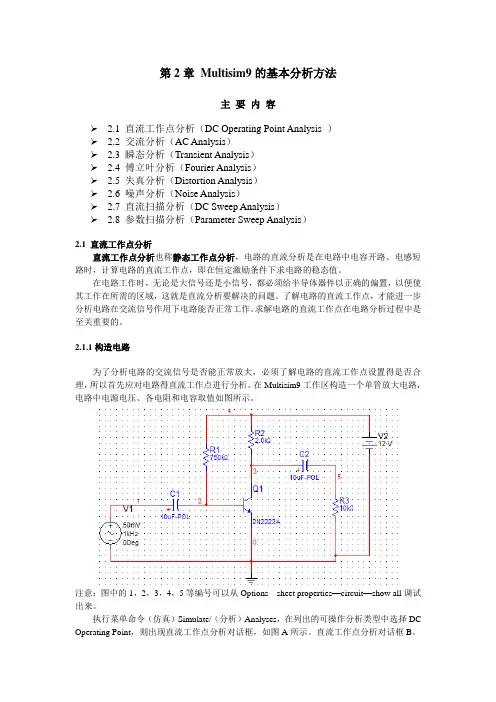
第2章Multisim9的基本分析方法主要内容2.1 直流工作点分析(DC Operating Point Analysis )2.2 交流分析(AC Analysis)2.3 瞬态分析(Transient Analysis)2.4 傅立叶分析(Fourier Analysis)2.5 失真分析(Distortion Analysis)2.6 噪声分析(Noise Analysis)2.7 直流扫描分析(DC Sweep Analysis)2.8 参数扫描分析(Parameter Sweep Analysis)2.1 直流工作点分析直流工作点分析也称静态工作点分析,电路的直流分析是在电路中电容开路、电感短路时,计算电路的直流工作点,即在恒定激励条件下求电路的稳态值。
在电路工作时,无论是大信号还是小信号,都必须给半导体器件以正确的偏置,以便使其工作在所需的区域,这就是直流分析要解决的问题。
了解电路的直流工作点,才能进一步分析电路在交流信号作用下电路能否正常工作。
求解电路的直流工作点在电路分析过程中是至关重要的。
2.1.1构造电路为了分析电路的交流信号是否能正常放大,必须了解电路的直流工作点设置得是否合理,所以首先应对电路得直流工作点进行分析。
在Multisim9工作区构造一个单管放大电路,电路中电源电压、各电阻和电容取值如图所示。
注意:图中的1,2,3,4,5等编号可以从Options---sheet properties—circuit—show all调试出来。
执行菜单命令(仿真)Simulate/(分析)Analyses,在列出的可操作分析类型中选择DC Operating Point,则出现直流工作点分析对话框,如图A所示。
直流工作点分析对话框B。
1. Output 选项Output用于选定需要分析的节点。
左边Variables in circuit 栏内列出电路中各节点电压变量和流过电源的电流变量。
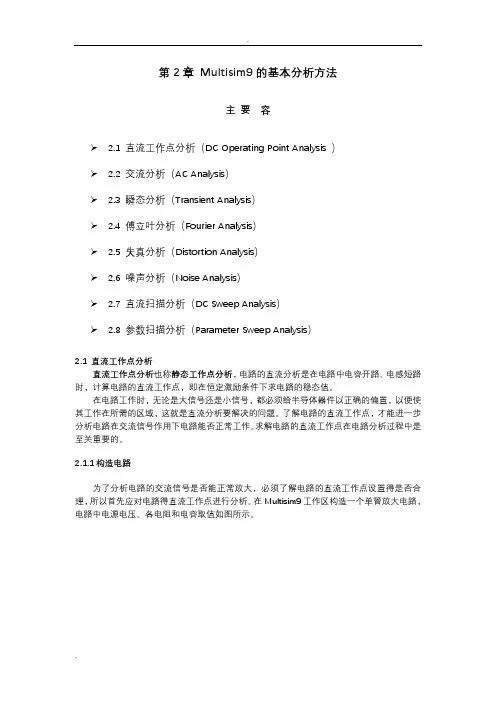
第2章Multisim9的基本分析方法主要容➢ 2.1 直流工作点分析(DC Operating Point Analysis )➢ 2.2 交流分析(AC Analysis)➢ 2.3 瞬态分析(Transient Analysis)➢ 2.4 傅立叶分析(Fourier Analysis)➢ 2.5 失真分析(Distortion Analysis)➢ 2.6 噪声分析(Noise Analysis)➢ 2.7 直流扫描分析(DC Sweep Analysis)➢ 2.8 参数扫描分析(Parameter Sweep Analysis)2.1 直流工作点分析直流工作点分析也称静态工作点分析,电路的直流分析是在电路中电容开路、电感短路时,计算电路的直流工作点,即在恒定激励条件下求电路的稳态值。
在电路工作时,无论是大信号还是小信号,都必须给半导体器件以正确的偏置,以便使其工作在所需的区域,这就是直流分析要解决的问题。
了解电路的直流工作点,才能进一步分析电路在交流信号作用下电路能否正常工作。
求解电路的直流工作点在电路分析过程中是至关重要的。
2.1.1构造电路为了分析电路的交流信号是否能正常放大,必须了解电路的直流工作点设置得是否合理,所以首先应对电路得直流工作点进行分析。
在Multisim9工作区构造一个单管放大电路,电路中电源电压、各电阻和电容取值如图所示。
注意:图中的1,2,3,4,5等编号可以从Options---sheet properties—circuit—show all 调试出来。
执行菜单命令(仿真)Simulate/(分析)Analyses,在列出的可操作分析类型中选择DC Operating Point,则出现直流工作点分析对话框,如图A所示。
直流工作点分析对话框B。
1. Output 选项Output用于选定需要分析的节点。
左边Variables in circuit 栏列出电路中各节点电压变量和流过电源的电流变量。
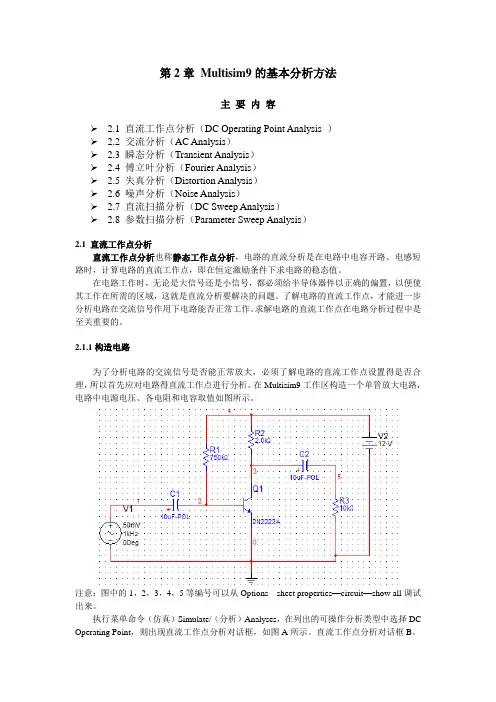
第2章Multisim9的基本分析方法主要内容2.1 直流工作点分析(DC Operating Point Analysis )2.2 交流分析(AC Analysis)2.3 瞬态分析(Transient Analysis)2.4 傅立叶分析(Fourier Analysis)2.5 失真分析(Distortion Analysis)2.6 噪声分析(Noise Analysis)2.7 直流扫描分析(DC Sweep Analysis)2.8 参数扫描分析(Parameter Sweep Analysis)2.1 直流工作点分析直流工作点分析也称静态工作点分析,电路的直流分析是在电路中电容开路、电感短路时,计算电路的直流工作点,即在恒定激励条件下求电路的稳态值。
在电路工作时,无论是大信号还是小信号,都必须给半导体器件以正确的偏置,以便使其工作在所需的区域,这就是直流分析要解决的问题。
了解电路的直流工作点,才能进一步分析电路在交流信号作用下电路能否正常工作。
求解电路的直流工作点在电路分析过程中是至关重要的。
2.1.1构造电路为了分析电路的交流信号是否能正常放大,必须了解电路的直流工作点设置得是否合理,所以首先应对电路得直流工作点进行分析。
在Multisim9工作区构造一个单管放大电路,电路中电源电压、各电阻和电容取值如图所示。
注意:图中的1,2,3,4,5等编号可以从Options---sheet properties—circuit—show all调试出来。
执行菜单命令(仿真)Simulate/(分析)Analyses,在列出的可操作分析类型中选择DC Operating Point,则出现直流工作点分析对话框,如图A所示。
直流工作点分析对话框B。
1. Output 选项Output用于选定需要分析的节点。
左边Variables in circuit 栏内列出电路中各节点电压变量和流过电源的电流变量。
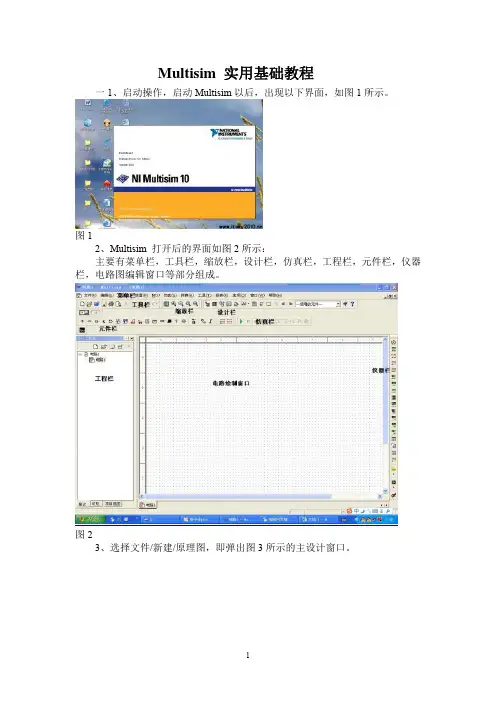

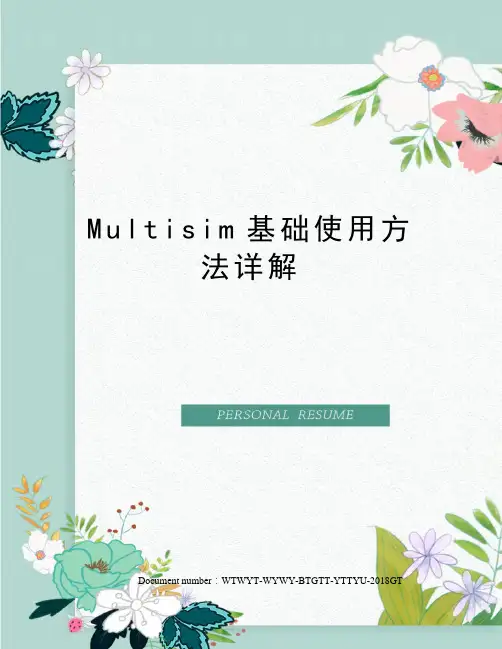
M u l t i s i m基础使用方法详解Document number:WTWYT-WYWY-BTGTT-YTTYU-2018GT第2章 Multisim9的基本分析方法主要内容➢直流工作点分析(DC Operating Point Analysis )➢交流分析(AC Analysis)➢瞬态分析(Transient Analysis)➢傅立叶分析(Fourier Analysis)➢失真分析(Distortion Analysis)➢噪声分析(Noise Analysis)➢直流扫描分析(DC Sweep Analysis)➢参数扫描分析(Parameter Sweep Analysis)直流工作点分析直流工作点分析也称静态工作点分析,电路的直流分析是在电路中电容开路、电感短路时,计算电路的直流工作点,即在恒定激励条件下求电路的稳态值。
在电路工作时,无论是大信号还是小信号,都必须给半导体器件以正确的偏置,以便使其工作在所需的区域,这就是直流分析要解决的问题。
了解电路的直流工作点,才能进一步分析电路在交流信号作用下电路能否正常工作。
求解电路的直流工作点在电路分析过程中是至关重要的。
2.1.1构造电路为了分析电路的交流信号是否能正常放大,必须了解电路的直流工作点设置得是否合理,所以首先应对电路得直流工作点进行分析。
在Multisim9工作区构造一个单管放大电路,电路中电源电压、各电阻和电容取值如图所示。
注意:图中的1,2,3,4,5等编号可以从Options---sheet properties—circuit—show all调试出来。
执行菜单命令(仿真)Simulate/(分析)Analyses,在列出的可操作分析类型中选择DC Operating Point,则出现直流工作点分析对话框,如图A所示。
直流工作点分析对话框B。
1. Output 选项Output用于选定需要分析的节点。
左边Variables in circuit 栏内列出电路中各节点电压变量和流过电源的电流变量。
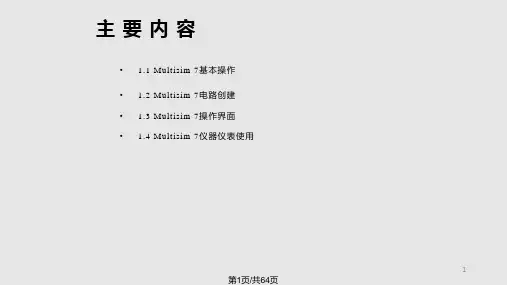
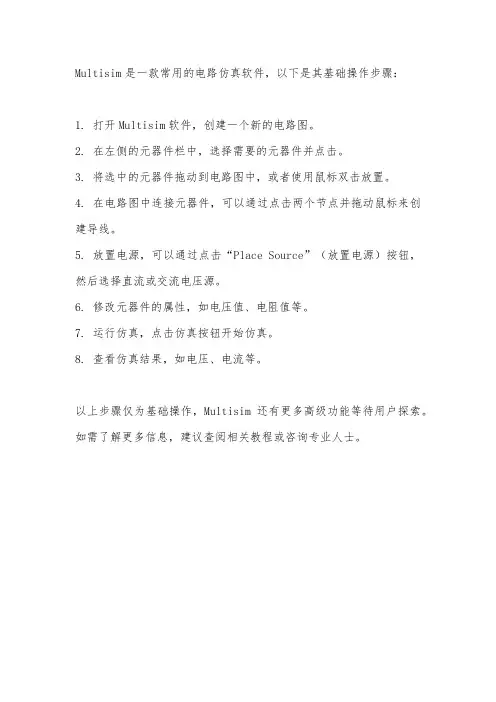
Multisim是一款常用的电路仿真软件,以下是其基础操作步骤:
1. 打开Multisim软件,创建一个新的电路图。
2. 在左侧的元器件栏中,选择需要的元器件并点击。
3. 将选中的元器件拖动到电路图中,或者使用鼠标双击放置。
4. 在电路图中连接元器件,可以通过点击两个节点并拖动鼠标来创建导线。
5. 放置电源,可以通过点击“Place Source”(放置电源)按钮,然后选择直流或交流电压源。
6. 修改元器件的属性,如电压值、电阻值等。
7. 运行仿真,点击仿真按钮开始仿真。
8. 查看仿真结果,如电压、电流等。
以上步骤仅为基础操作,Multisim还有更多高级功能等待用户探索。
如需了解更多信息,建议查阅相关教程或咨询专业人士。

MULTISIM电路仿真软件的使用操作教程Multisim是一款功能强大的电路仿真软件,可以帮助用户进行电路设计、分析和仿真。
在本教程中,我们将介绍Multisim的基本使用操作,让您可以快速上手并开始进行电路仿真。
1.创建新电路首先,在打开Multisim软件后,点击“File”菜单,并选择“New”来创建一个新的电路文件。
您可以选择使用自定义的模板或者从已有的电路模板中选择其中一个。
2.添加元件在新建的电路文件中,您可以通过点击“Place”菜单来添加不同种类的元件。
通过选择合适的元件,您可以构建您需要的电路。
您可以添加电源、电阻、电容、电感、晶体管等元件。
3.连接元件在添加完元件后,您需要连接这些元件以构建完整的电路。
通过点击“Connect”工具或者直接拖拽连接线将元件连接起来。
4.设置元件参数5.运行仿真完成电路的搭建后,您可以点击“Run”按钮来开始进行仿真。
Multisim会模拟电路的运行情况,并显示出电路中各元件的电流、电压等参数。
6.分析仿真结果在进行仿真后,您可以查看仿真结果并进行分析。
您可以查看波形图、数据表格等来了解电路的运行情况,以便进行进一步的优化和改进。
7.保存电路文件在完成电路设计后,您可以点击“File”菜单并选择“Save As”来保存电路文件。
您可以选择保存为不同格式的文件,以便将电路文件与他人分享或者备份。
8.导出报告如果您需要将电路设计的结果进行报告或者分享给他人,您可以点击“Tools”菜单并选择“Export”来导出报告或者数据表格。
9.调整仿真设置在进行仿真前,您可以点击“Options”菜单来调整仿真的参数,例如仿真时间、采样率等。
这可以帮助您更好地分析电路的性能。
10.学习资源Multisim提供了大量的学习资源,包括用户手册、视频教程、示例项目等。
您可以通过点击“Help”菜单来访问这些资源,以帮助您更好地使用Multisim进行电路仿真。
通过以上教程,您可以快速上手Multisim软件,并开始进行电路设计和仿真。
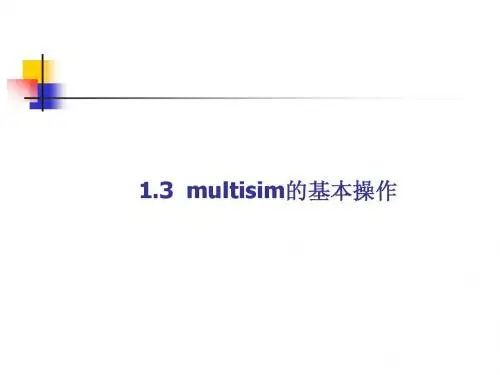
第2章Multisim9的基本分析方法主要内容2.1 直流工作点分析(DC Operating Point Analysis )2.2 交流分析(AC Analysis)2.3 瞬态分析(Transient Analysis)2.4 傅立叶分析(Fourier Analysis)2.5 失真分析(Distortion Analysis)2.6 噪声分析(Noise Analysis)2.7 直流扫描分析(DC Sweep Analysis)2.8 参数扫描分析(Parameter Sweep Analysis)2.1 直流工作点分析直流工作点分析也称静态工作点分析,电路的直流分析是在电路中电容开路、电感短路时,计算电路的直流工作点,即在恒定激励条件下求电路的稳态值。
在电路工作时,无论是大信号还是小信号,都必须给半导体器件以正确的偏置,以便使其工作在所需的区域,这就是直流分析要解决的问题。
了解电路的直流工作点,才能进一步分析电路在交流信号作用下电路能否正常工作。
求解电路的直流工作点在电路分析过程中是至关重要的。
2.1.1构造电路为了分析电路的交流信号是否能正常放大,必须了解电路的直流工作点设置得是否合理,所以首先应对电路得直流工作点进行分析。
在Multisim9工作区构造一个单管放大电路,电路中电源电压、各电阻和电容取值如图所示。
注意:图中的1,2,3,4,5等编号可以从Options---sheet properties—circuit—show all调试出来。
执行菜单命令(仿真)Simulate/(分析)Analyses,在列出的可操作分析类型中选择DC Operating Point,则出现直流工作点分析对话框,如图A所示。
直流工作点分析对话框B。
1. Output 选项Output用于选定需要分析的节点。
左边Variables in circuit 栏内列出电路中各节点电压变量和流过电源的电流变量。
Multisim软件使用基本操作
Albus 2011.12
1.双击打开软件:
2.添加元器件:
单击“PLACE”,选择“components”:
进入器件选择界面,选择需要的元件,下图选了一个10K的电阻,点击OK:
3.画电路图:
选择好需要的所有元器件,摆好位置:
将需要连接的电路连接好:
这样,电路图就画好了。
4.电路仿真:
依次选择:“simulate”->“analysis”->“transient analysis”,如图:
点进去,
在“analysis paramenters”一项设置仿真时间,如图:
然后在“output”一项设置要仿真的参数,如图:
现选择v(2)、v(4)为输入信号,v(3)为输出信号。
设置好之后,点击“simulate”,开始仿真:
选择仿真选项的时候,也可点击快捷按钮,如图:
软件可以对很多参数进行仿真,具体设置可参考软件本身的“user guide”,在此不再赘述。
打开“user guide”的路径如图所示:。
第2章Multisim9的基本分析方法主要内容➢ 2.1 直流工作点分析(DC Operating Point Analysis )➢ 2.2 交流分析(AC Analysis)➢ 2.3 瞬态分析(Transient Analysis)➢ 2.4 傅立叶分析(Fourier Analysis)➢ 2.5 失真分析(Distortion Analysis)➢ 2.6 噪声分析(Noise Analysis)➢ 2.7 直流扫描分析(DC Sweep Analysis)➢ 2.8 参数扫描分析(Parameter Sweep Analysis)2.1 直流工作点分析直流工作点分析也称静态工作点分析,电路的直流分析是在电路中电容开路、电感短路时,计算电路的直流工作点,即在恒定激励条件下求电路的稳态值。
在电路工作时,无论是大信号还是小信号,都必须给半导体器件以正确的偏置,以便使其工作在所需的区域,这就是直流分析要解决的问题。
了解电路的直流工作点,才能进一步分析电路在交流信号作用下电路能否正常工作。
求解电路的直流工作点在电路分析过程中是至关重要的。
2.1.1构造电路为了分析电路的交流信号是否能正常放大,必须了解电路的直流工作点设置得是否合理,所以首先应对电路得直流工作点进行分析。
在Multisim9工作区构造一个单管放大电路,电路中电源电压、各电阻和电容取值如图所示。
注意:图中的1,2,3,4,5等编号可以从Options---sheet properties—circuit—show all调试出来。
执行菜单命令(仿真)Simulate/(分析)Analyses,在列出的可操作分析类型中选择DC Operating Point,则出现直流工作点分析对话框,如图A所示。
直流工作点分析对话框B。
1. Output 选项Output用于选定需要分析的节点。
左边Variables in circuit 栏内列出电路中各节点电压变量和流过电源的电流变量。
M u l t i s i m基础使用方法详解集团标准化工作小组 #Q8QGGQT-GX8G08Q8-GNQGJ8-MHHGN#第2章 Multisim9的基本分析方法主要内容➢直流工作点分析(DC Operating Point Analysis )➢交流分析(AC Analysis)➢瞬态分析(Transient Analysis)➢傅立叶分析(Fourier Analysis)➢失真分析(Distortion Analysis)➢噪声分析(Noise Analysis)➢直流扫描分析(DC Sweep Analysis)➢参数扫描分析(Parameter Sweep Analysis)直流工作点分析直流工作点分析也称静态工作点分析,电路的直流分析是在电路中电容开路、电感短路时,计算电路的直流工作点,即在恒定激励条件下求电路的稳态值。
在电路工作时,无论是大信号还是小信号,都必须给半导体器件以正确的偏置,以便使其工作在所需的区域,这就是直流分析要解决的问题。
了解电路的直流工作点,才能进一步分析电路在交流信号作用下电路能否正常工作。
求解电路的直流工作点在电路分析过程中是至关重要的。
2.1.1构造电路为了分析电路的交流信号是否能正常放大,必须了解电路的直流工作点设置得是否合理,所以首先应对电路得直流工作点进行分析。
在Multisim9工作区构造一个单管放大电路,电路中电源电压、各电阻和电容取值如图所示。
注意:图中的1,2,3,4,5等编号可以从Options---sheet properties—circuit—show all 调试出来。
执行菜单命令(仿真)Simulate/(分析)Analyses,在列出的可操作分析类型中选择DC Operating Point,则出现直流工作点分析对话框,如图A所示。
直流工作点分析对话框B。
1. Output 选项Output用于选定需要分析的节点。
左边Variables in circuit 栏内列出电路中各节点电压变量和流过电源的电流变量。
右边Selected variables for 栏用于存放需要分析的节点。
具体做法是先在左边Variables in circuit 栏内中选中需要分析的变量(可以通过鼠标拖拉进行全选),再单击Add按钮,相应变量则会出现在Selected variables for 栏中。
如果Selected variables for 栏中的某个变量不需要分析,则先选中它,然后点击Remove按钮,该变量将会回到左边Variables in circuit 栏中。
Options 和Summary选项表示:分析的参数设置和Summary页中排列了该分析所设置的所有参数和选项。
用户通过检查可以确认这些参数的设置。
2.1.3 检查测试结果点击B图下部Simulate按钮,测试结果如图所示。
测试结果给出电路各个节点的电压值。
根据这些电压的大小,可以确定该电路的静态工作点是否合理。
如果不合理,可以改变电路中的某个参数,利用这种方法,可以观察电路中某个元件参数的改变对电路直流工作点的影响。
交流分析交流分析是在正弦小信号工作条件下的一种频域分析。
它计算电路的幅频特性和相频特性,是一种线性分析方法。
Multisim 9在进行交流频率分析时,首先分析电路的直流工作点,并在直流工作点处对各个非线性元件做线性化处理,得到线性化的交流小信号等效电路,并用交流小信号等效电路计算电路输出交流信号的变化。
在进行交流分析时,电路工作区中自行设置的输入信号将被忽略。
也就是说,无论给电路的信号源设置的是三角波还是矩形波,进行交流分析时,都将自动设置为正弦波信号,分析电路随正弦信号频率变化的频率响应曲线。
2.2.1 构造电路这里仍采用单管放大电路作为实验电路,电路如图所示。
这时,该电路直流工作点分析的结果如下:三极管的基极电压约为,集电极电压约为,发射极电压为0V。
2.2.2启动交流分析工具执行菜单命令Simulate/Analyses,在列出的可操作分析类型中选择AC Analysis,则出现交流分析对话框,如图所示。
对话框中Frequency Parameters页的设置项目、单位以及默认值等内容见表所示。
2.2.3 检查测试结果电路的交流分析测试曲线如图所示,测试结果给出电路的幅频特性曲线和相频特性曲线,幅频特性曲线显示了3号节点(电路输出端)的电压随频率变化的曲线;相频特性曲线显示了3号节点的相位随频率变化的曲线。
由交流频率分析曲线可知,该电路大约在7Hz ~ 24MHz范围内放大信号,放大倍数基本稳定,且相位基本稳定。
超出此范围,输出电压将会衰减,相位会改变。
瞬态分析瞬态分析是一种非线性时域分析方法,是在给定输入激励信号时,分析电路输出端的瞬态响应。
Multisim在进行瞬态分析时,首先计算电路的初始状态,然后从初始时刻起,到某个给定的时间范围内,选择合理的时间步长,计算输出端在每个时间点的输出电压,输出电压由一个完整周期中的各个时间点的电压来决定。
启动瞬态分析时,只要定义起始时间和终止时间,Multisim可以自动调节合理的时间步进值,以兼顾分析精度和计算时需要的时间,也可以自行定义时间步长,以满足一些特殊要求。
2.3.1 构造电路构造一个单管放大电路,电路中电源电压、各电阻和电容取值如图所示。
2.3.2 启动瞬态分析工具执行菜单命令Simulate/Analyses,在列出的可操作分析类型中选择Transient Analysis,出现瞬态分析对话框,如图所示。
瞬态分析对话框中Analysis Parameters页的设置项目、单位以及默认值等内容见表所示。
2.3.3 检查分析结果放大电路的瞬态分析曲线如图所示。
分析曲线给出输入节点2和输出节点5的电压随时间变化的波形,纵轴坐标是电压,横轴是时间轴。
从图中可以看出输出波形和输入波形的幅值相差不太大,这主要是因为该放大电路晶体管发射极接有反馈电阻,从而影响了电路的放大倍数。
傅立叶分析傅立叶分析是一种分析复杂周期性信号的方法。
它将非正弦周期信号分解为一系列正弦波、余弦波和直流分量之和。
根据傅立叶级数的数学原理,周期函数f(t)可以写为傅立叶分析以图表或图形方式给出信号电压分量的幅值频谱和相位频谱。
傅立叶分析同时也计算了信号的总谐波失真(THD),THD定义为信号的各次谐波幅度平方和的平方根再除以信号的基波幅度,并以百分数表示:2.4.1 构造电路构造一个单管放大电路,电路中电源电压、各电阻和电容取值如图所示。
该放大电路在输入信号源电压幅值达到50mv时,输出端电压信号已出现较严重的非线性失真,这也就意味着在输出信号中出现了输入信号中未有的谐波分量。
2.4.2 启动交流分析工具执行菜单命令Simulate/Analyses,在列出的可操作分析类型中选择FourierAnalysis,则出现傅立叶分析对话框,如图所示。
傅立叶分析对话框中Analysis Parameters页的设置项目及默认值等内容见表所示。
2.4.3 检查分析结果傅立叶分析结果如图所示。
如果放大电路输出信号没有失真,在理想情况下,信号的直流分量应该为零,各次谐波分量幅值也应该为零,总谐波失真也应该为零。
从图可以看出,输出信号直流分量幅值约为,基波分量幅值约为 V,2次谐波分量幅值约为 V,从图表中还可以查出3次、4次及5次谐波幅值。
同时可以看到总谐波失真(THD)约为%,这表明输出信号非线性失真相当严重。
线条图形方式给出的信号幅频图谱直观地显示了各次谐波分量的幅值。
失真分析放大电路输出信号的失真通常是由电路增益的非线性与相位不一致造成的。
增益的非线性将会产生谐波失真,相位的不一致将产生互调失真。
Multisim失真分析通常用于分析那些采用瞬态分析不易察觉的微小失真。
如果电路有一个交流信号,Multisim的失真分析将计算每点的二次和三次谐波的复变值;如果电路有两个交流信号,则分析三个特定频率的复变值,这三个频率分别是:(f1+f2),(f1-f2),(2f1-f2)。
2.5.1构造电路设计一个单管放大电路,电路参数及电路结构如图所示。
对该电路进行直流工作点分析后,表明该电路直流工作点设计合理。
在电路的输入端加入一个交流电压源作为输入信号,其幅度为4V,频率为1kHz。
注意:双击信号电压源符号,在属性对话框中Distortion Frequency 1 Magnitude:项目下设置为4V。
Distortion Frequency 2 Magnitude:项目下设置为4V。
然后继续分析该放大电路。
2.5.2启动失真分析工具执行菜单命令Simulate/Analyses,在列出的可操作分析类型中选择DistortionAnalysis,则出现瞬态分析对话框,如图所示。
失真分析对话框中Analysis Parameters页的设置项目、单位以及默认值等内容见表所示。
2.5.3检查分析结果电路的失真分析结果如图所示。
由于该电路只有一个输入信号,因此,失真分析结果给出的是谐波失真幅频特性和相频特性图。
噪声分析电路中的电阻和半导体器件在工作时都会产生噪声,噪声分析就是定量分析电路中噪声的大小。
Multisim提供了热噪声、散弹噪声和闪烁噪声等3种不同的噪声模型。
噪声分析利用交流小信号等效电路,计算由电阻和半导体器件所产生的噪声总和。
假设噪声源互不相关,而且这些噪声值都独立计算,总噪声等于各个噪声源对于特定输出节点的噪声均方根之和。
2.6.1构造电路构造单管放大电路,双击信号电压源符号,在属性对话框中Distortion Frequency 1 Magnitude:项目下设置为1V。
然后继续分析该单管放大电路。
2.6.2启动噪声分析工具执行菜单命令Simulate/Analyses,在列出的可操作分析类型中选择Noise Analysis,则出现噪声分析对话框,如图所示。
噪声分析对话框中Analysis Parameters页的设置项目及其注释等内容见表所示。
噪声分析对话框中Frequency Parameters页如图所示。
其中设置项目及其注释等内容见下表所示:2.6.3检查分析结果噪声分析曲线如图所示。
其中上面一条曲线是总的输出噪声电压随频率变化曲线,下面一条曲线是等效的输入噪声电压随频率变化曲线。
直流扫描分析直流扫描分析是根据电路直流电源数值的变化,计算电路相应的直流工作点。
在分析前可以选择直流电源的变化范围和增量。
在进行直流扫描分析时,电路中的所有电容视为开路,所有电感视为短路。
在分析前,需要确定扫描的电源是一个还是两个,并确定分析的节点。
如果只扫描一个电源,得到的是输出节点值与电源值的关系曲线。